1 Thonny安装
Thonny —— 一个面向初学者的 Python IDE。Thonny良好的支持Microbit、ESP32和树莓派等的开发.
安装下载地址:
https://thonny.org/
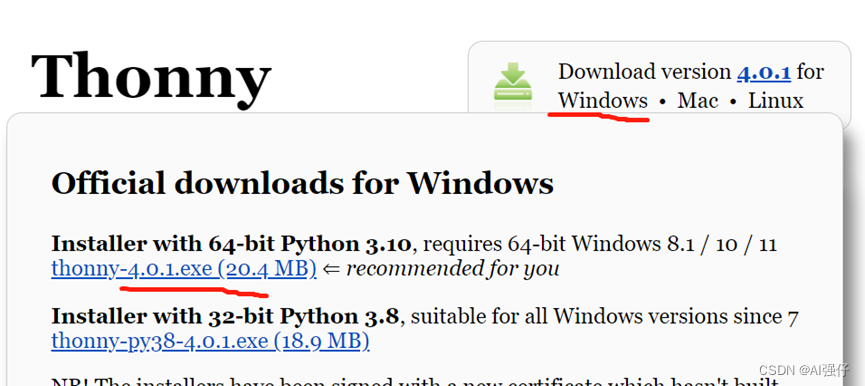
2 Micropython安装
MicroPython 是 Python 3 语言的精简实现 ,包括Python标准库的一小部分,经过优化可在微控制器和受限环境中运行。随着Python成为主流的编程语言,MicroPython在嵌入式系统领域也越来越热门起来,尤其是大家喜爱的ESP32以及树莓派基金会刚推出的基于RP2040微控制器的Pico模块都支持MicroPython。
安装下载地址:
http://micropython.org/
https://micropython.org/download/esp32/
下载下面的firmware,这个不用马上执行,在下面会集成到thonny里。
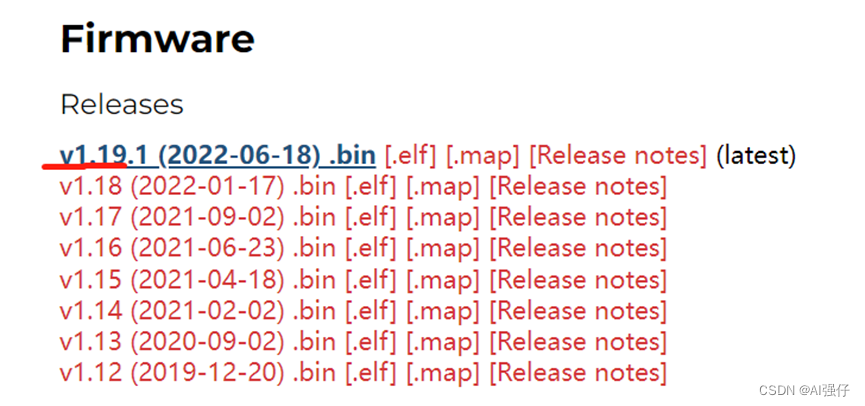
3 ESP32安装usb驱动
为了能够将程序下载(烧录)到ESP32中,需要安装驱动。即电脑通过usb和esp32通信的驱动。
下载地址:https://doc.itprojects.cn/0006.zhishi.esp32/01.download/esp32usbDriver.zip
下载后安装即可。
4 Thonny配置micropython
4.1 点击运行,配置解释器
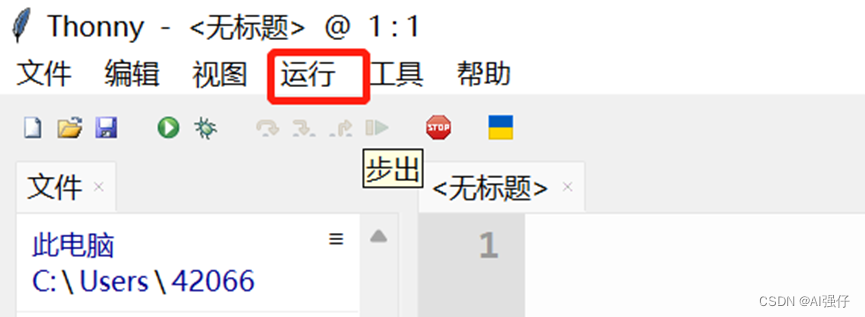
4.2 配置解释器
1) 解释器那选择micropython(esp32);
2) 端口那选择com的。这个需要先安装ESP32 usb驱动,详见上节。
3) 不用马上点击“好的”,点击“install or update micropython”将micropython安装到esp32硬件中。
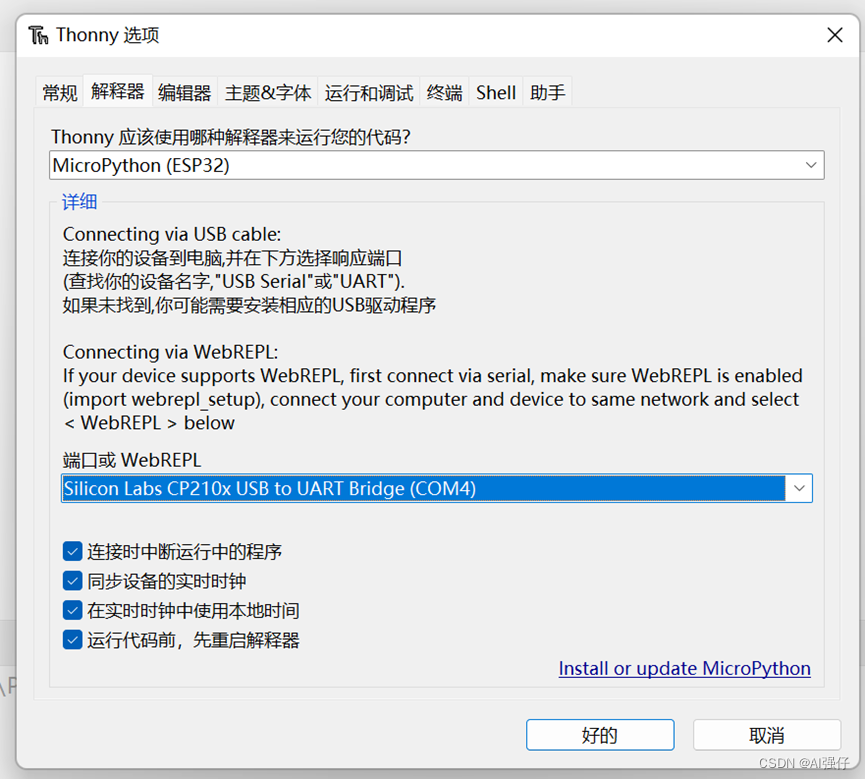
4) 点击“install or update micropython”后,在port选择usb通信的port,在firmware选择我们下载的micropython。然后点击”安装”。
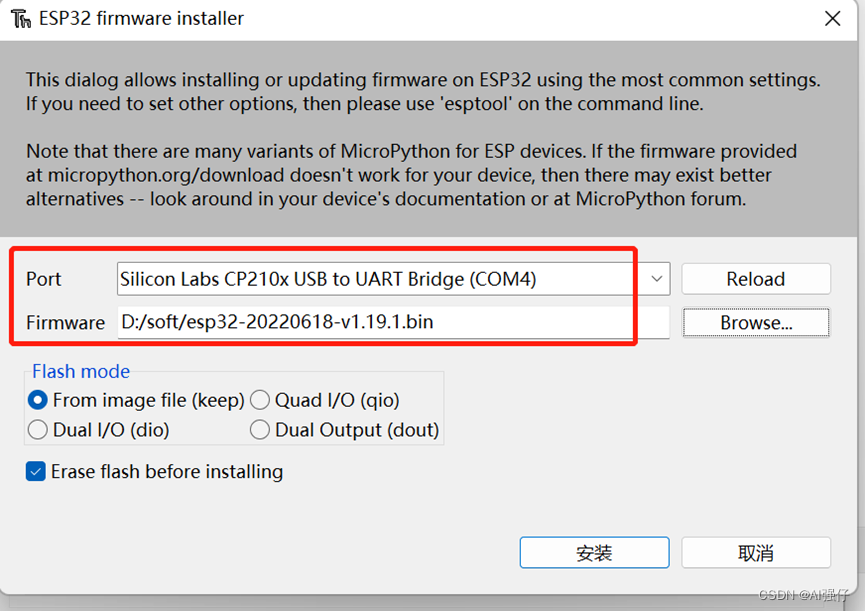
我安装时报下面错误:
A fatal error occurred: Failed to connect to Espressif device: Wrong boot mode detected (0x13)! The chip needs to be in download mode.
For troubleshooting steps visit: https://docs.espressif.com/projects/esptool/en/latest/troubleshooting.html
解决办法:下载的时候如果出现不能下载,那是因为没复位,在出现connect时按住板子上的boot按键,出进度了然后松开,就会正常下载。如下图红色框中的按键,别按成了en按钮。Esp32有两个按钮:a)boot按钮:启动模式选择,按下=下载模式,放开=运行模式;b)en按钮:复位按钮。

出现下面开始writing,就可以松开boot按钮了。

安装成功,出现done。
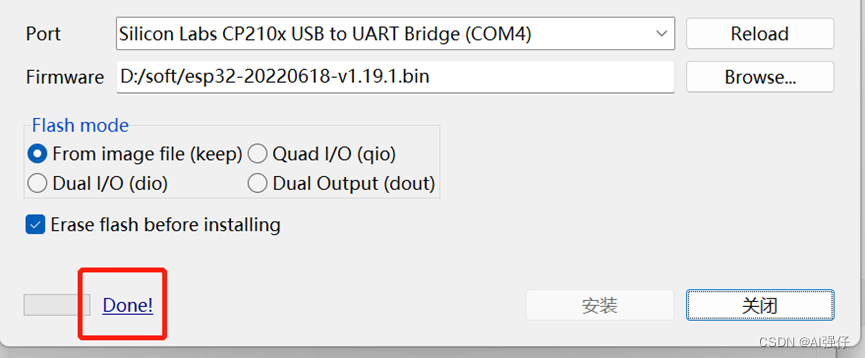
5)完成解释器配置。正常会出现下图样子,左下角出现“micropython设备”。
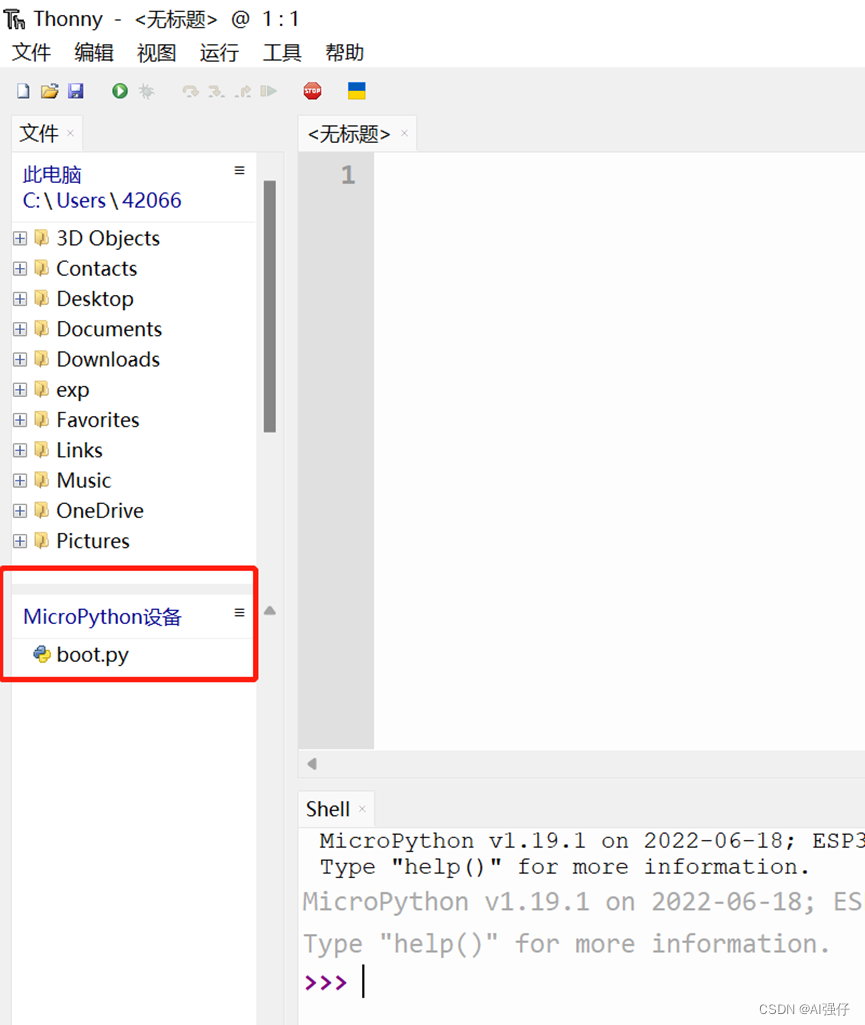
5 参考:
- Python+ESP32 快速上手(持续更新中) wifi 蓝牙 智能控制 单片机
https://www.bilibili.com/video/BV1G34y1E7tE/ -
- Python+ESP32快速上手 课件说明
https://doc.itprojects.cn/0006.zhishi.esp32/02.doc/index.html
- Python+ESP32快速上手 课件说明

























 953
953











 被折叠的 条评论
为什么被折叠?
被折叠的 条评论
为什么被折叠?










